จะดาวน์โหลด ISO 10, 8.1 และ 7 ISO ได้อย่างถูกกฎหมาย

คุณสามารถติดตั้ง Windows ใหม่ตั้งแต่เริ่มต้นโดยใช้หมายเลขผลิตภัณฑ์ที่มาพร้อมกับพีซีของคุณ แต่คุณจะต้องค้นหาสื่อการติดตั้งด้วยตัวเอง Microsoft เสนอไฟล์ ISO ฟรีสำหรับการดาวน์โหลด คุณเพียงแค่ต้องรู้ว่าจะมองที่ไหน.
มีพื้นที่ไม่กี่วิธีในการทำเช่นนี้ แต่พวกเขาทั้งหมดอยู่ในที่ตรงและแคบ - คุณไม่จำเป็นต้องไปที่ไซต์ BitTorrent ที่ร่มรื่นเพื่อดาวน์โหลด ISO ที่อาจเต็มไปด้วยมัลแวร์ คุณจะได้รับสื่อการติดตั้งอย่างเป็นทางการโดยตรงจาก Microsoft.
หมายเหตุ: ขึ้นอยู่กับรุ่น OEM ของ Windows ที่คุณใช้งานอยู่คุณอาจพบปัญหาโดยใช้รหัส OEM กับ Windows รุ่นที่วางจำหน่าย หากไม่ได้เปิดใช้งานคุณสามารถติดตั้งได้ตลอดเวลาจากนั้นโทรติดต่อ Microsoft เพื่อให้พวกเขายืดออกและอนุญาตให้สำเนาของคุณเปิดใช้งานได้ สิ่งที่สำคัญที่สุดคือคุณมีรหัสลิขสิทธิ์ที่ถูกต้อง.
ดาวน์โหลด ISO 10 ของ Windows หรือ 8.1 โดยใช้เครื่องมือสร้างสื่อ
หากคุณเข้าถึงเครื่อง Windows ได้วิธีการอย่างเป็นทางการสำหรับการดาวน์โหลด ISO สำหรับ Windows 8.1 และ 10 คือ Media Creation Tool กระบวนการในการใช้เครื่องมือนั้นเหมือนกันกับ Windows ทั้งสองรุ่นดังนั้นเราจะใช้เครื่องมือสร้างสื่อ Windows 10 สำหรับตัวอย่างของเรา เราจะทราบว่ามีอะไรแตกต่างกัน.
ข้อควรระวังประการหนึ่งที่คุณควรทราบล่วงหน้าคือคุณไม่สามารถดาวน์โหลด ISO สำหรับ Windows 8-just 8.1 ได้อีกต่อไป และรหัสผลิตภัณฑ์นั้นแตกต่างกันสำหรับ Windows 8 และ 8.1 ดังนั้นหากคุณมีหมายเลขผลิตภัณฑ์ Windows 8 คุณจะไม่สามารถใช้เพื่อติดตั้ง Windows 8.1 ได้ แต่คุณจะต้องติดตั้ง Windows 8 จากนั้นอัปเกรดเป็น 8.1 ฟรี หลังจากคุณอัปเกรด Windows จะกำหนดหมายเลขผลิตภัณฑ์ใหม่ให้กับการติดตั้ง คุณสามารถค้นหาหมายเลขผลิตภัณฑ์นั้นได้หลายวิธีและบันทึกไว้สำหรับอนาคต หลังจากนั้นคุณควรทำการติดตั้ง Windows 8.1 ใหม่โดยใช้รหัสผลิตภัณฑ์ใหม่และไม่ต้องกังวลเกี่ยวกับการติดตั้ง Windows 8 ก่อนและไปตามเส้นทางการอัพเกรด.
เริ่มต้นด้วยการดาวน์โหลดเครื่องมือสร้างสื่อ Windows 10 หรือเครื่องมือสร้างสื่อ Windows 8.1 เมื่อดาวน์โหลดไฟล์แล้วให้ดับเบิลคลิกเพื่อเริ่มเครื่องมือจากนั้นคลิก“ ใช่” เพื่อให้สิทธิ์ในการเปลี่ยนแปลงพีซีของคุณ เมื่อเครื่องมือเริ่มต้นให้คลิก“ ยอมรับ” เพื่อยอมรับข้อกำหนดสิทธิการใช้งาน โปรดทราบว่าเครื่องมือเวอร์ชัน Windows 8.1 ไม่ได้ขอให้คุณยอมรับข้อกำหนดสิทธิการใช้งาน.
(หากคุณไม่ต้องการใช้เครื่องมือสร้างสื่อและต้องการดาวน์โหลดไฟล์ ISO โดยตรงเพียงแค่เปลี่ยนตัวแทนผู้ใช้ของเบราว์เซอร์เป็นเบราว์เซอร์ที่ไม่ใช่ Windows เช่น Apple Safari บน iPad ในขณะที่คุณกำลังดูหน้าดาวน์โหลด Microsoft จะให้คุณดาวน์โหลดไฟล์ ISO 10 ของ Windows โดยตรงหรือ Windows 8.1 แทนเครื่องมือสร้างสื่อมาตรฐานซึ่งทำงานบน Windows เท่านั้น)
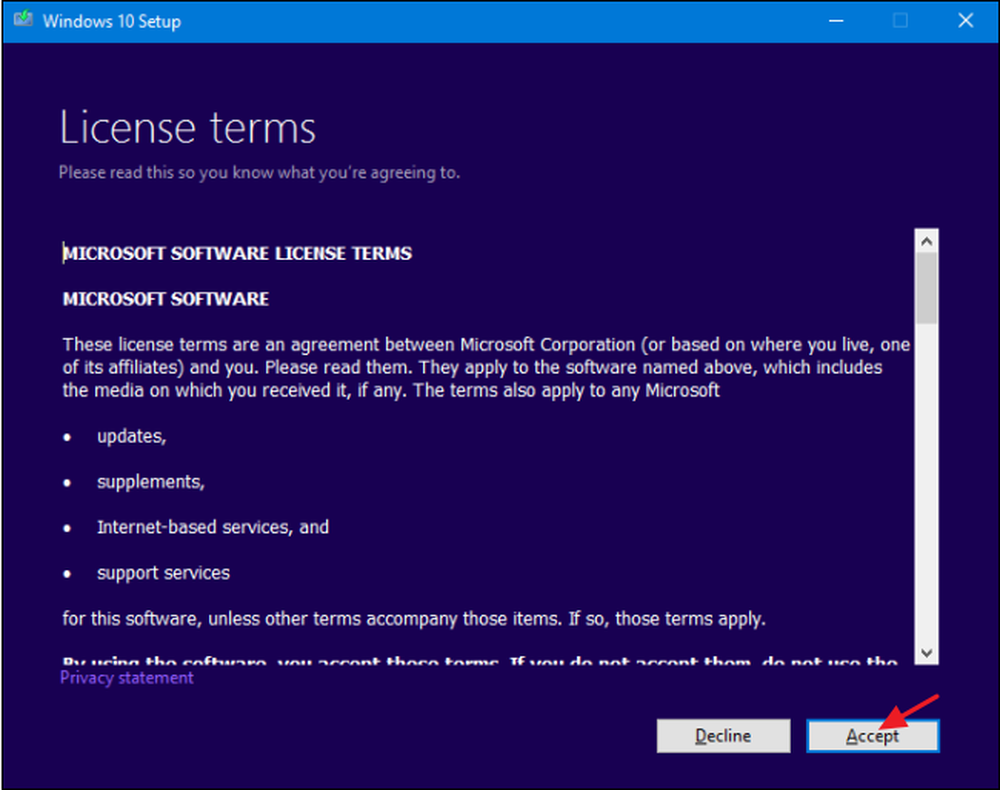
เมื่อเครื่องมือถามว่าคุณต้องการทำอะไรให้เลือก“ สร้างสื่อการติดตั้งสำหรับพีซีเครื่องอื่น” จากนั้นคลิก“ ถัดไป” เครื่องมือเวอร์ชัน Windows 8.1 ยังไม่มีตัวเลือกนี้ เป็นเพียงค่าเริ่มต้นในการสร้างสื่อการติดตั้งสำหรับพีซีเครื่องอื่น (ซึ่งเป็นสิ่งที่เราต้องการ).
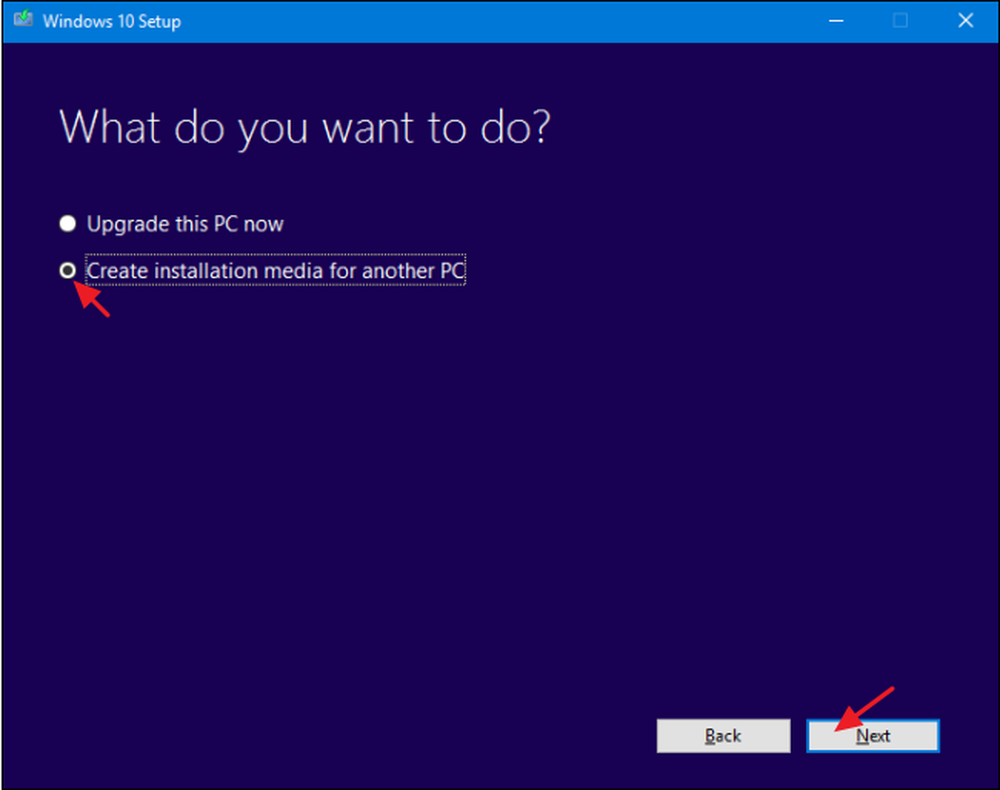
เครื่องมือนี้จะแนะนำภาษารุ่นและสถาปัตยกรรมสำหรับ Windows ตามข้อมูลเกี่ยวกับพีซีที่ใช้งานเครื่องมืออยู่ หากคุณกำลังจะใช้สื่อการติดตั้งบนพีซีเครื่องนั้นไปข้างหน้าแล้วคลิก“ ถัดไป” หากคุณวางแผนที่จะติดตั้งบนพีซีเครื่องอื่นยกเลิกเลือกช่องทำเครื่องหมาย“ ใช้ตัวเลือกที่แนะนำสำหรับพีซีนี้” เลือก ตัวเลือกที่เหมาะสมกับใบอนุญาตที่คุณมีแล้วคลิก“ ถัดไป” โปรดทราบว่าหากคุณใช้เครื่องมือเวอร์ชัน 8.1 คุณจะเริ่มต้นด้วยหน้าจอนี้จริง ๆ เครื่องมือนี้จะไม่แนะนำตัวเลือกต่างๆ คุณต้องเลือกด้วยตัวเอง.
โปรดจำไว้ว่าใบอนุญาตของคุณจะทำงานกับ Windows รุ่นที่ถูกต้องเท่านั้นหากใบอนุญาตของคุณเป็นแบบ 64 บิต Windows 10 Pro คุณไม่สามารถติดตั้ง Windows 10 Home แบบ 32 บิตได้ดังนั้นตรวจสอบให้แน่ใจว่าการเลือกของคุณตรงกับที่ระบุไว้ในรายการ รหัสผลิตภัณฑ์.
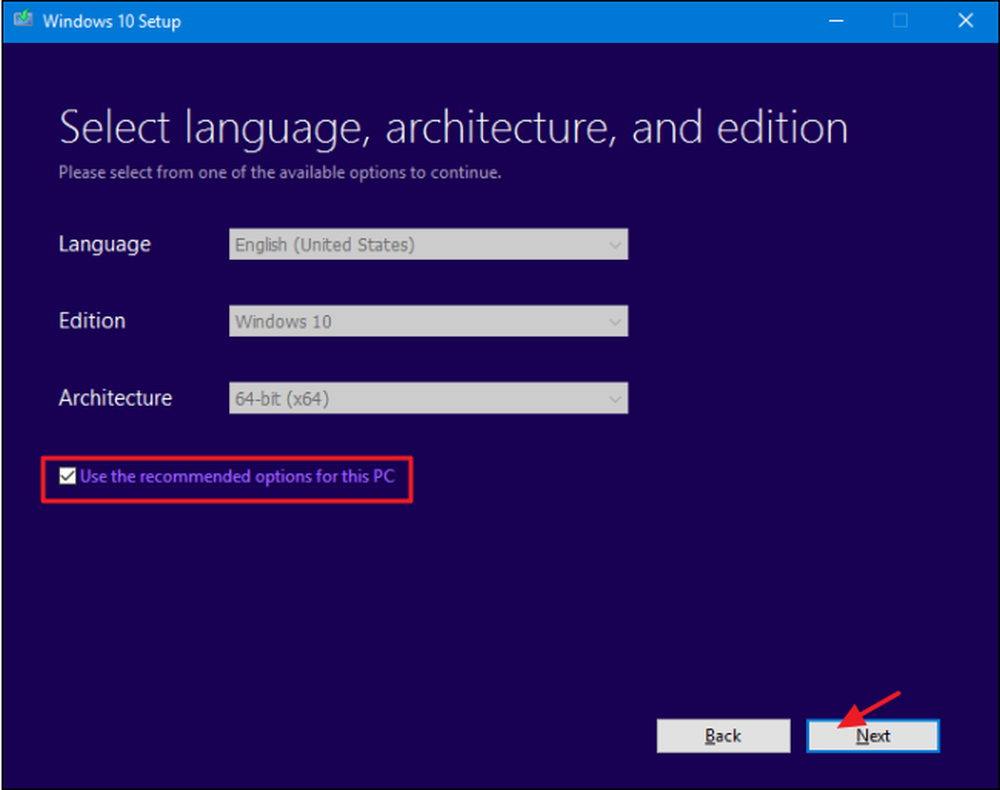
จากนั้นเลือกว่าคุณต้องการให้เครื่องมือสร้างแฟลชไดรฟ์ USB ที่สามารถบู๊ตได้โดยใช้สื่อการติดตั้งหรือเพียงแค่สร้างไฟล์ ISO ที่คุณสามารถใช้หรือเบิร์นลงดีวีดีได้ในภายหลัง เราจะไปกับไฟล์ ISO ในตัวอย่างนี้ แต่กระบวนการนั้นเหมือนกันมาก หากคุณใช้ตัวเลือก USB คุณจะต้องจัดเตรียมไดรฟ์ USB ที่มีพื้นที่อย่างน้อย 3 GB นอกจากนี้รูปแบบไดรฟ์ USB จะถูกจัดรูปแบบในระหว่างกระบวนการดังนั้นตรวจสอบให้แน่ใจว่าไม่มีสิ่งใดที่คุณต้องการ เลือกตัวเลือกที่คุณต้องการจากนั้นคลิก“ ถัดไป”
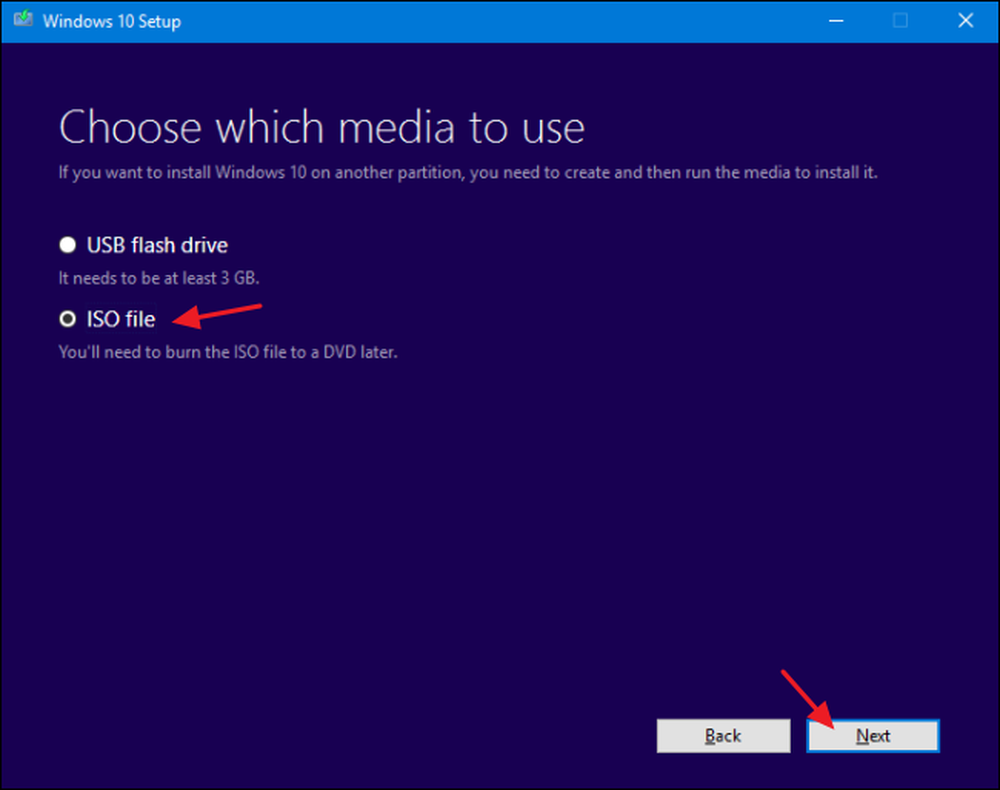
เลือกสถานที่เพื่อบันทึกไฟล์ ISO ที่เสร็จสมบูรณ์แล้ว (หรือชี้เครื่องมือไปยังไดรฟ์ USB ที่ถูกต้องหากเป็นตัวเลือกที่คุณเลือก).
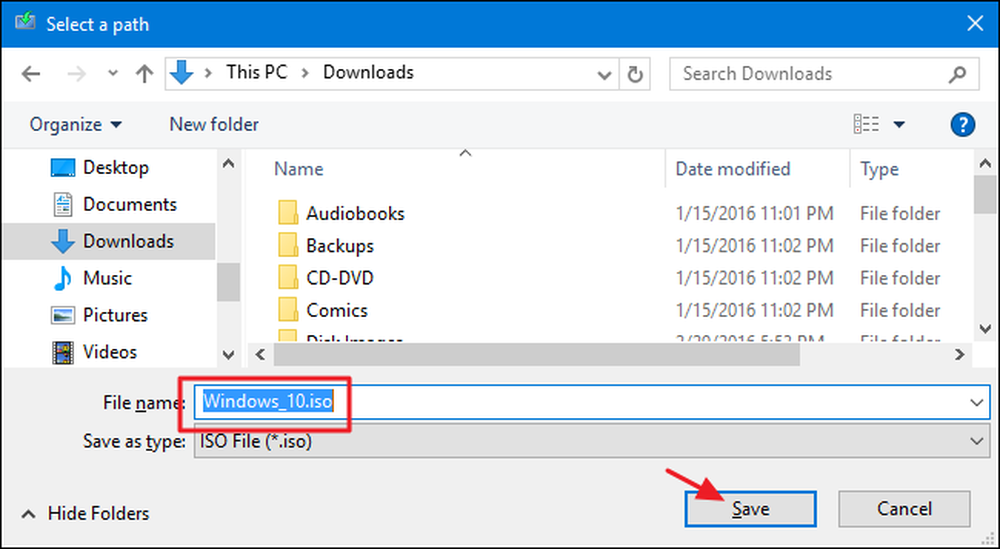
ณ จุดนี้เครื่องมือสร้างสื่อจะเริ่มดาวน์โหลดไฟล์และประกอบ ISO ของคุณซึ่งอาจใช้เวลาพอสมควรขึ้นอยู่กับการเชื่อมต่ออินเทอร์เน็ตของคุณ เมื่อเสร็จแล้วคุณสามารถคลิก "เปิดเครื่องเขียนดีวีดี" ถ้าคุณต้องการที่จะไปข้างหน้าและสร้างแผ่นดิสก์หรือเพียงแค่คลิกที่เสร็จสิ้นหากคุณไม่ต้องการที่จะสร้างแผ่นดิสก์ในขณะนี้.
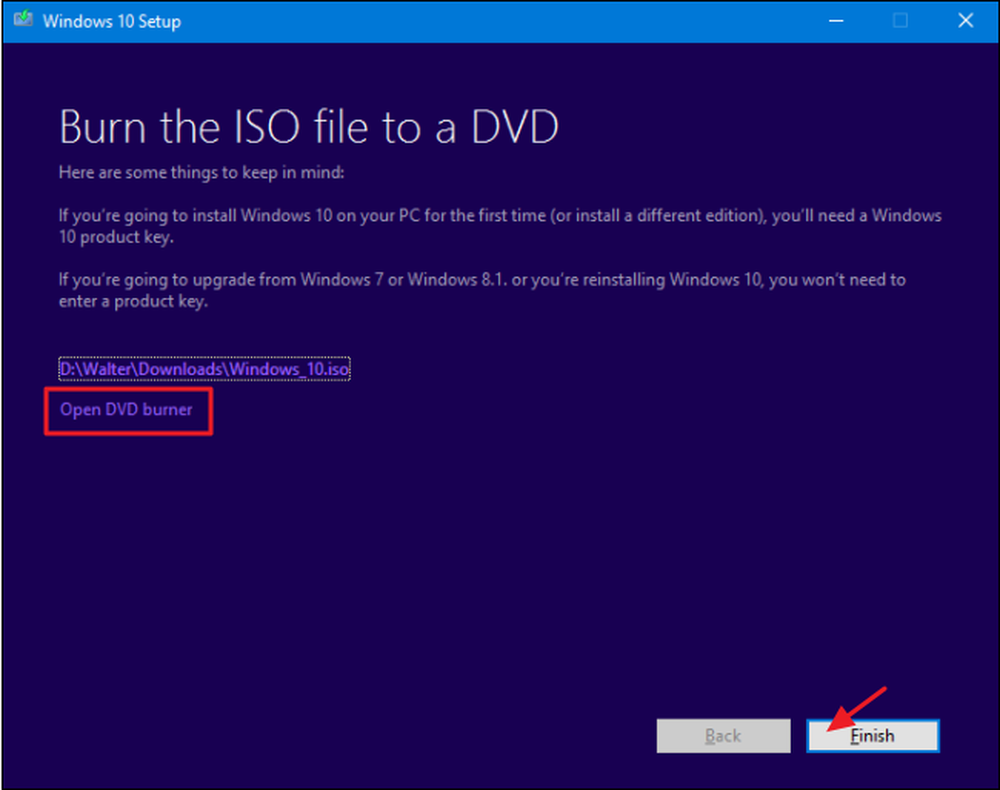
ตอนนี้คุณได้บันทึก ISO ใหม่แล้วคุณก็พร้อมใช้งานได้ตามที่เห็นสมควร คุณสามารถไปข้างหน้าและทำการติดตั้ง Windows ใหม่ทั้งหมด (ซึ่งในทางเทคนิคคุณไม่จำเป็นต้องมีรหัสผลิตภัณฑ์ที่จะทำ) ใช้ ISO เพื่อสร้างเครื่องเสมือนหรือบันทึกไว้เมื่อคุณต้องการ.
ดาวน์โหลด ISO Windows 7 SP1 ISO โดยตรงจากเว็บไซต์ของ Microsoft
Microsoft ทำให้ ISO 7 SP1 Windows สามารถดาวน์โหลดได้โดยตรงผ่านเว็บไซต์ของพวกเขา สิ่งที่จับได้เพียงอย่างเดียวคือคุณจะต้องใช้รหัสผลิตภัณฑ์ที่ถูกต้องเพื่อดาวน์โหลดคีย์ไฟล์และ OEM (เช่นรหัสที่ติดอยู่บนสติกเกอร์แล็ปท็อปของคุณ) จะไม่ทำงาน หากเป็นเช่นนั้นให้ไปที่หัวข้อถัดไป.
หากคุณมีรหัสค้าปลีกที่ถูกต้องให้ไปที่หน้าดาวน์โหลด Windows 7 ป้อนรหัสผลิตภัณฑ์ของคุณแล้วคลิก“ ยืนยัน” เพื่อเริ่มกระบวนการดาวน์โหลด.
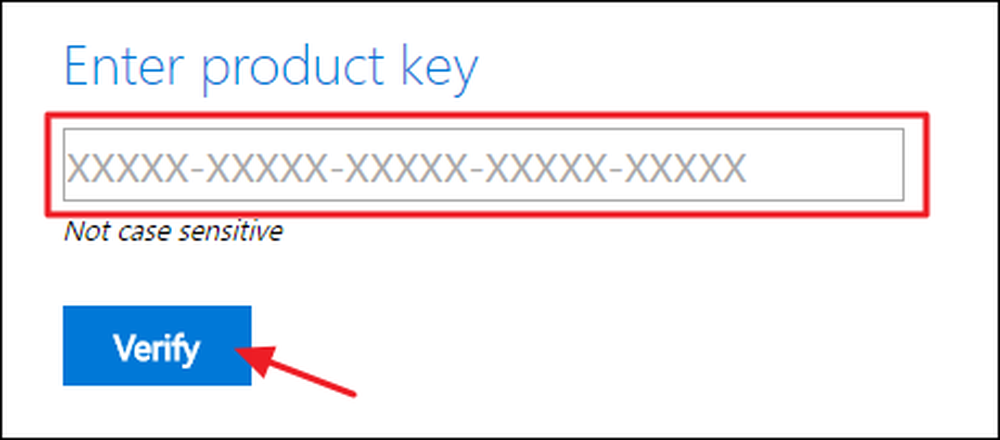
หลังจากตรวจสอบรหัสผลิตภัณฑ์แล้วให้เลือกภาษาผลิตภัณฑ์ที่คุณต้องการดาวน์โหลดจากนั้นคลิก“ ยืนยัน”
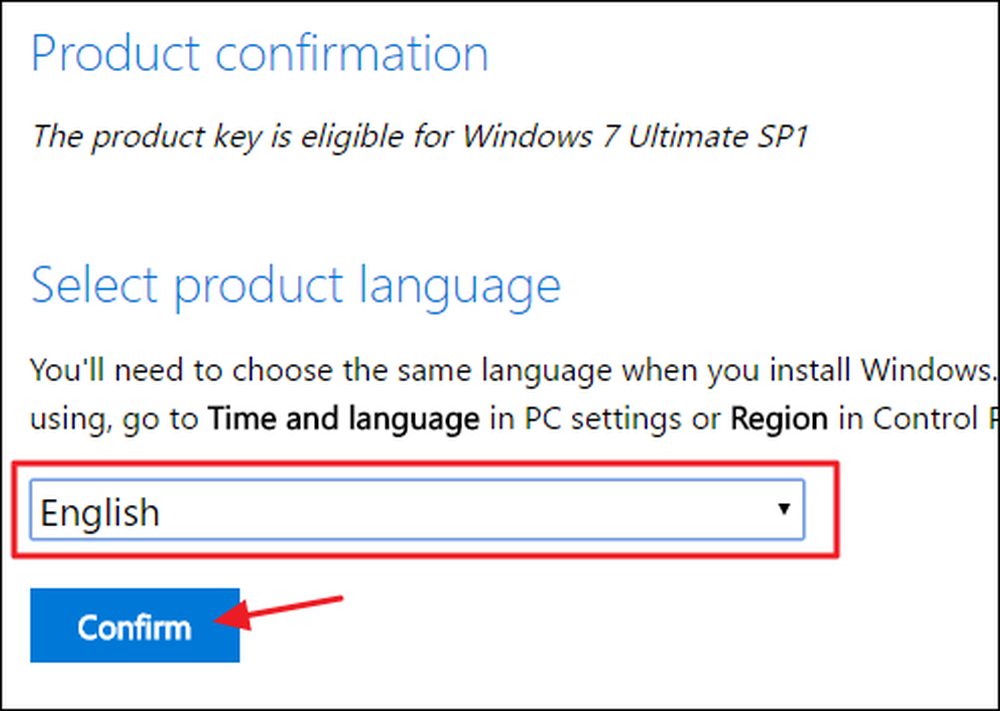
จากนั้นเลือกว่าคุณต้องการ Windows 7 รุ่น 32 บิตหรือ 64 บิตเมื่อคุณคลิกที่เวอร์ชันที่คุณต้องการการดาวน์โหลดจะเริ่มขึ้น โปรดทราบว่าลิงค์ดาวน์โหลดที่สร้างโดยเว็บไซต์นั้นจะใช้ได้เพียง 24 ชั่วโมงเท่านั้น แน่นอนคุณสามารถกลับมาและเดินผ่านกระบวนการตรวจสอบและคัดเลือกอีกครั้งเพื่อสร้างลิงค์ใหม่.
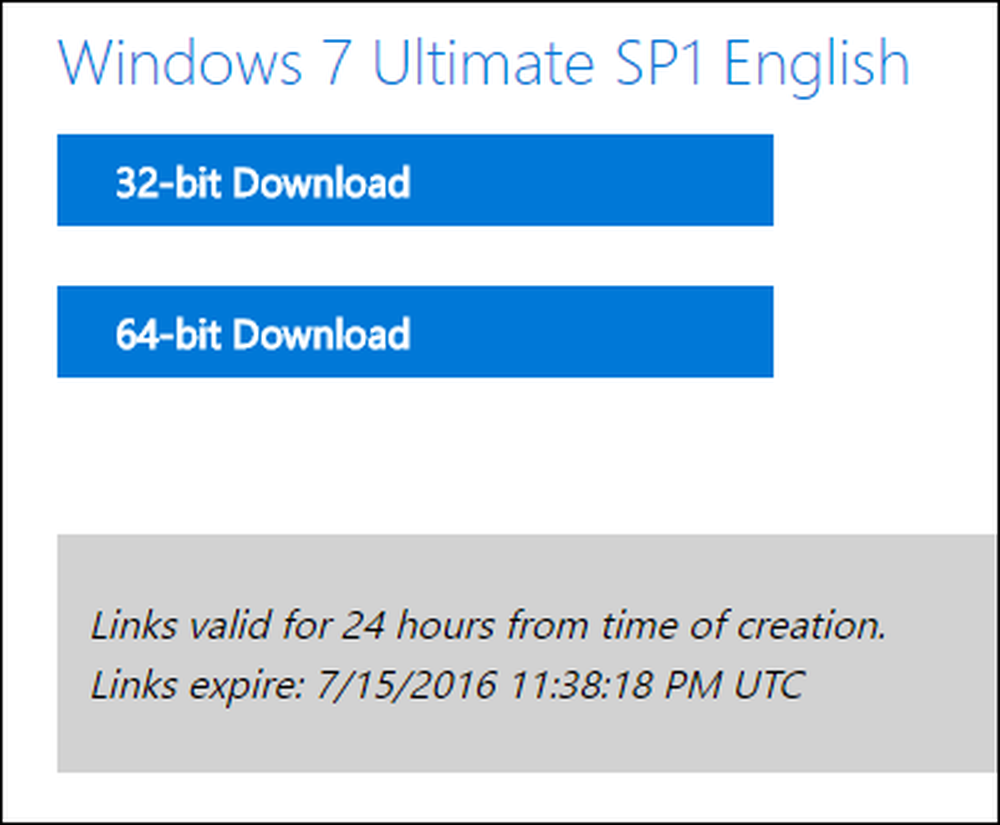
หลังจากดาวน์โหลดไฟล์ ISO คุณสามารถเบิร์นลงใน DVD ได้ด้วยการคลิกขวาใน Windows Explorer และเลือก“ เบิร์นดิสก์อิมเมจ” เพื่อเบิร์นลงดิสก์ หากคุณต้องการติดตั้ง Windows 7 จากไดรฟ์ USB วิธีที่ดีที่สุดคือใช้เครื่องมือดาวน์โหลด Windows / USB 7 DVD เพื่อใส่ไฟล์ ISO นั้นลงในไดรฟ์ USB.
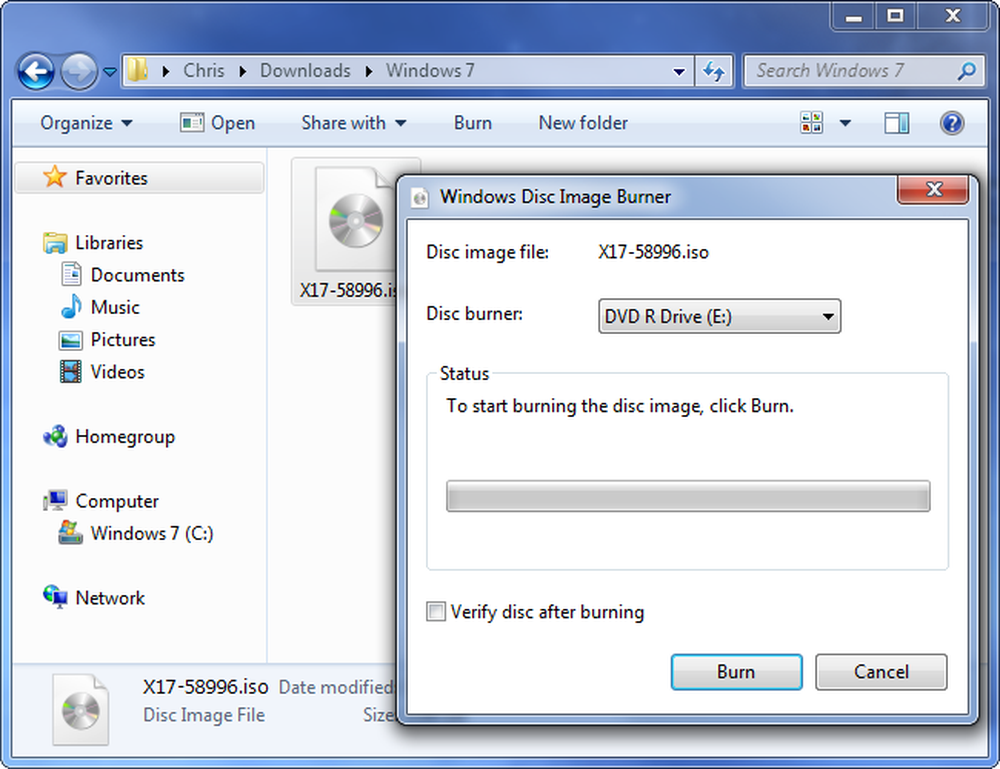
ISO ที่ดาวน์โหลดมาคุณจะได้รับจาก Microsoft ประกอบด้วย Windows 7 พร้อม Service Pack 1 เมื่อคุณติดตั้ง Windows 7 คุณสามารถหลีกเลี่ยงความยุ่งยากในการดาวน์โหลดและติดตั้งการอัปเดตหลายร้อยรายการที่ออกมาหลังจาก SP1 โดยการติดตั้ง Windows 7 SP1 ยิ่งไปกว่านั้นทำไมไม่ใช้เวลาเพิ่มสักหน่อยแล้วค่อยเลื่อน Convenience Rollup ไปสู่ Windows 7 ISO ของคุณ ด้วยวิธีนี้เมื่อใดก็ตามที่คุณติดตั้ง Windows 7 ในอนาคตคุณจะมี ISO หนึ่งชุดพร้อมกับการอัปเดตทั้งหมด (อย่างน้อยจนถึงเดือนพฤษภาคม 2559).
ดาวน์โหลด Windows หรือ Office ISO ใด ๆ โดยใช้เครื่องมือของบุคคลที่สามฟรี
Microsoft เคยทำให้ ISO ทั้งหมดเหล่านี้สามารถใช้งานได้ผ่านเว็บไซต์ที่เรียกว่า Digital River แต่ไม่ได้มีอีกต่อไป แต่จะเก็บไว้ในเว็บไซต์ TechBench แทน แม้ว่า ISO จะหาได้ยาก แต่สำหรับ Windows รุ่นอื่นที่ไม่ใช่เวอร์ชันล่าสุดไซต์พยายามอย่างหนักที่จะผลักดันให้คุณใช้เครื่องมือสร้างสื่อแทน ป้อนเครื่องมือดาวน์โหลด Microsoft Windows และ Office ISO ยูทิลิตี้ฟรีนี้ให้อินเทอร์เฟซอย่างง่ายที่ให้คุณเลือกรุ่นของ Windows ที่คุณต้องการจากนั้นดาวน์โหลด ISO สำหรับรุ่นนั้นโดยตรงจากเซิร์ฟเวอร์ดาวน์โหลดของ Microsoft ซึ่งรวมถึงบิลด์ต่าง ๆ ของ Windows 10 Insider Preview คุณยังสามารถใช้เครื่องมือเพื่อดาวน์โหลด ISO สำหรับ Microsoft Office บางรุ่น.
ก่อนอื่นให้ไปที่ HeiDoc.net แล้วหยิบเครื่องมือ Microsoft Windows และ Office ISO Download ฟรีและเป็นเครื่องมือพกพาจึงไม่มีการติดตั้ง เพียงแค่เปิดไฟล์ที่ปฏิบัติการได้ ในหน้าต่างหลักเลือกรุ่นของ Windows หรือ Office ที่คุณต้องการดาวน์โหลด.
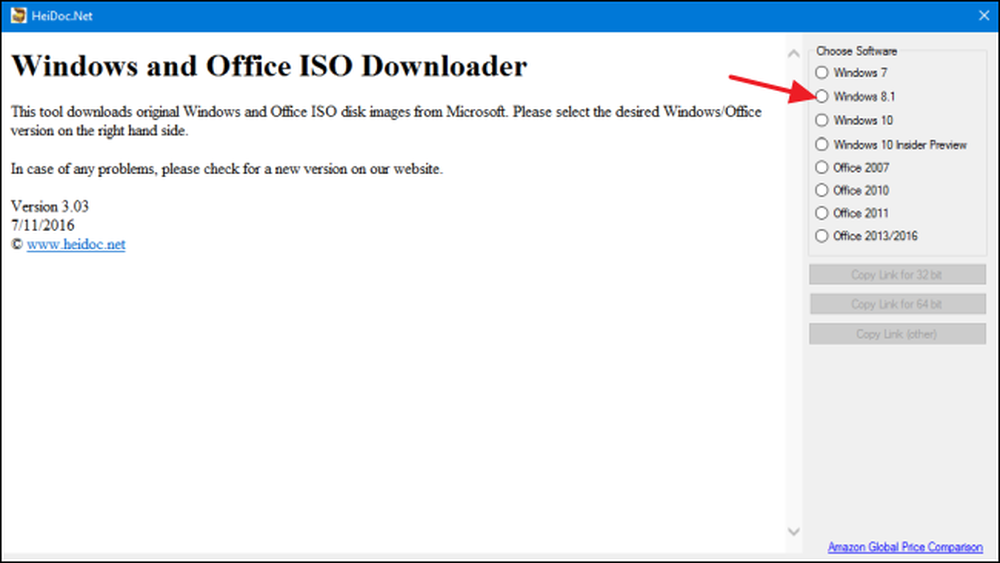
คลิกเมนูแบบเลื่อนลง“ เลือกรุ่น” จากนั้นเลือกรุ่นที่คุณต้องการ โปรดทราบว่านอกเหนือจากรุ่นปกติของผลิตภัณฑ์ (เช่น Home หรือ Professional) คุณยังสามารถดาวน์โหลดรุ่นเฉพาะภูมิภาคเช่น Windows N (ซึ่งขายให้กับตลาดยุโรปและไม่รวมแอพมัลติมีเดียเช่น Media Player และ DVD Maker ) และ Windows K (ซึ่งขายให้กับตลาดเกาหลี).
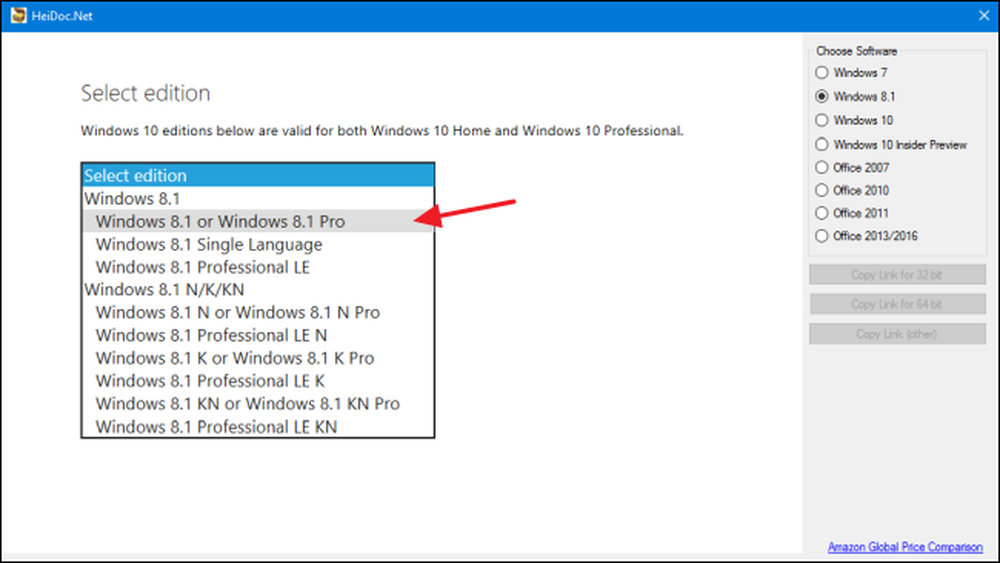
หลังจากคุณเลือกรุ่นที่คุณต้องการดาวน์โหลดคลิก“ ยืนยัน”
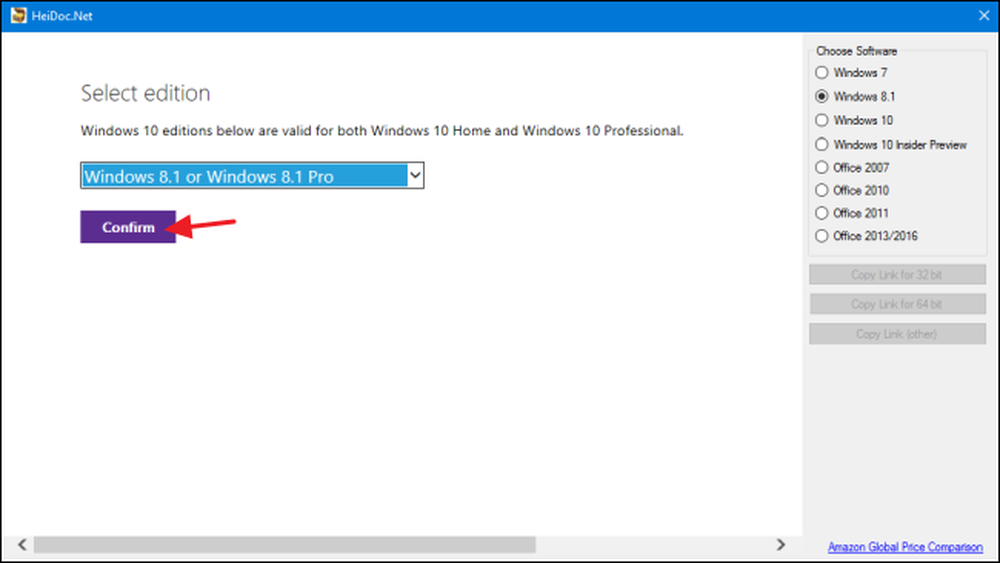
จากนั้นใช้เมนูแบบเลื่อนลงที่ปรากฏขึ้นเพื่อเลือกภาษาของผลิตภัณฑ์ที่คุณต้องการดาวน์โหลดจากนั้นคลิกปุ่ม“ ยืนยัน” ใต้เมนูแบบเลื่อนลงภาษา.
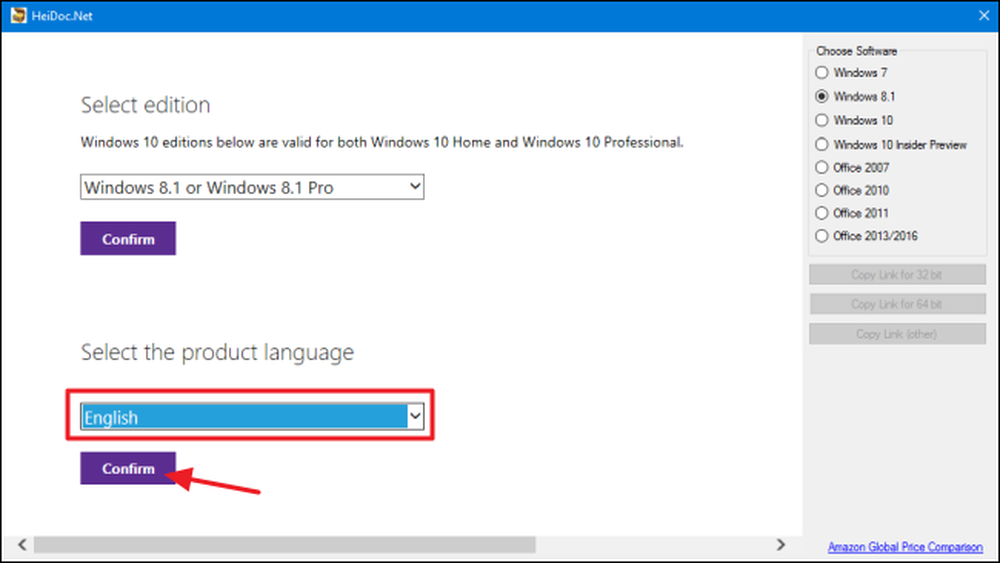
สุดท้ายเลือกว่าจะดาวน์โหลดผลิตภัณฑ์รุ่น 32 บิตหรือ 64 บิต การคลิกปุ่มดาวน์โหลดจะเป็นการเริ่มต้นการดาวน์โหลดโดยใช้เครื่องมือดาวน์โหลด ISO ดังนั้นคุณจะต้องเปิดไว้จนกว่าการดาวน์โหลดจะเสร็จสิ้น หรือคุณสามารถใช้ปุ่ม“ คัดลอกลิงค์” ทางด้านขวาเพื่อคัดลอกลิงค์ดาวน์โหลดโดยตรงไปยังคลิปบอร์ดของคุณแล้วดาวน์โหลดไฟล์โดยใช้เบราว์เซอร์ของคุณ ไม่ว่าจะด้วยวิธีใดก็ตามโปรดทราบว่าลิงก์ส่วนใหญ่ที่สร้างโดยเครื่องมือนี้จะใช้ได้เพียง 24 ชั่วโมง แต่คุณสามารถกลับมาและสร้างลิงค์ใหม่ได้เสมอ.
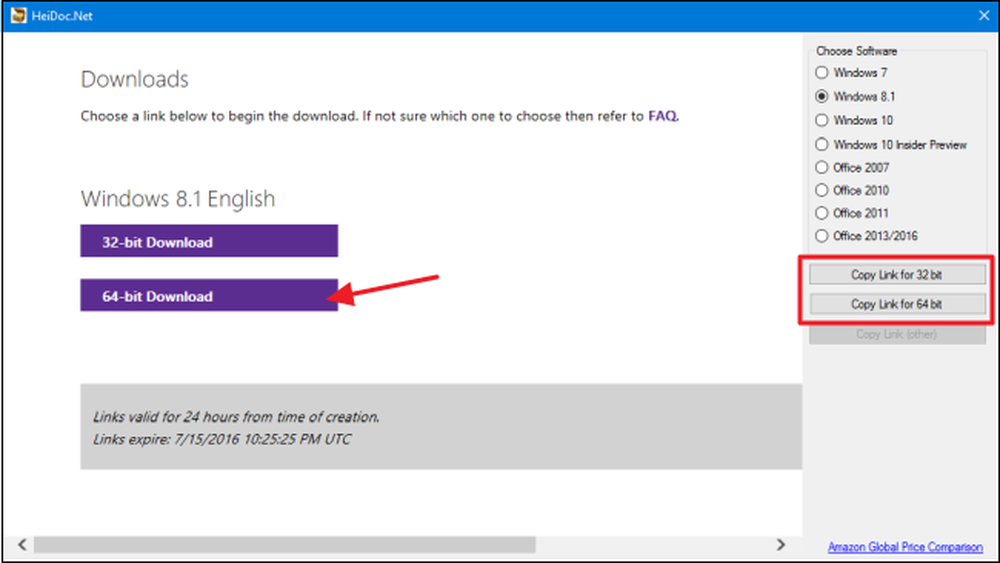
และนั่นคือทั้งหมดที่มีเพื่อใช้ Microsoft Windows และ Office ISO Download Tool ใช่คุณสามารถทำสิ่งนี้ได้ด้วยการขุดไปรอบ ๆ ไซต์ TechBench แต่การใช้ยูทิลิตี้ตัวเล็ก ๆ ที่ชาญฉลาดนี้ทำได้เร็วขึ้นและช่วยลดความยุ่งยากมากมาย นอกจากนี้สำหรับผลิตภัณฑ์บางอย่างเช่น Windows 8.1 การค้นหาการดาวน์โหลดโดยตรงบนเว็บไซต์นั้นไม่อาจเกิดขึ้นได้.
Microsoft ยังให้บริการซอฟต์แวร์อื่น ๆ ผ่านทางศูนย์ประเมินผล TechNet ตัวอย่างเช่นคุณสามารถดาวน์โหลด Windows Server 2012 R2 รุ่นทดลองและป้อนรหัสผลิตภัณฑ์ที่ถูกต้องเพื่อรับเวอร์ชันเต็ม เพียงคลิกส่วนหัว“ ประเมินผลทันที” บนเว็บไซต์เพื่อดูว่ามีซอฟต์แวร์รุ่นทดลองให้บริการอะไร คุณจะต้องลงชื่อเข้าใช้ด้วยบัญชี Microsoft ก่อนดาวน์โหลด.




